在使用CAD进行设计工作的时候,能够按照自身的需要将定义好的块或者其他图形文件到当前的图形里,那大家知道如何插入图块到当前的图形里吗?
接下来,就让小编给大家讲解一下插入块的方法步骤
首先,启动插入图块的功能
1)在命令行中输入INSERT指令,按回车键进行确认
2)点击界面菜单栏上的“插入”-“块”选项
3)点击界面功能区中的“插入点”-“插入块”选项
4)点击界面功能区中的“默认”-“块”-“插入”选项
下面结合实例,给大家讲解一下如下图所示的标注溢流阀上盖粗糙度

1、打开CAD软件,打开相关文件,这里以下图为例进行讲解
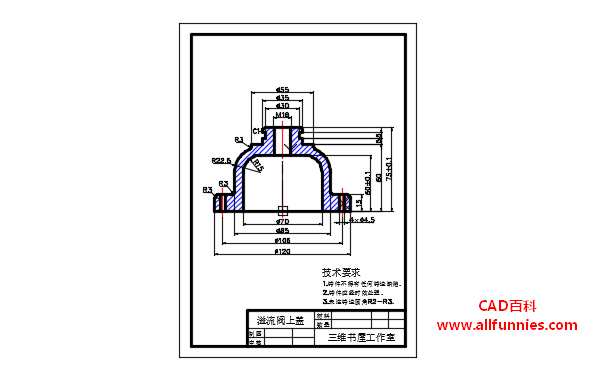
2、设置“注释层”为当前图层,点击界面功能区的“默认”-“绘图”-“直线”选项,我们任意点击界面的一处空白位置,再依次输入(@-5,0),(@5<-60),(@10<60)以及(@5,0),我们进行粗糙度符号的绘制,执行结果如下图所示
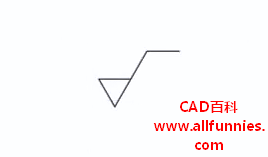
3、点击界面功能区的“默认”-“注释”-“多行文字”选项,我们填入粗糙度的数值为Ra3.2,再把R设置成为斜体,执行结果如下图所示
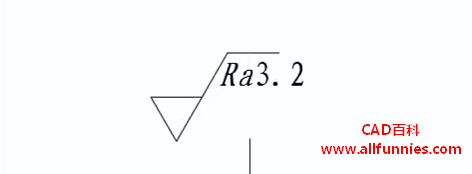
4、点击界面功能区的“默认”-“块”-“创建”选项,系统会自动打开“块定义”的对话框,我们填入名称为“粗糙度”,再点击“拾取点”选项,我们选择粗糙度符号的下端点;点击“选择对象”的选项,我们选择粗糙度;在“块定义”的对话框里,我们选择“删除”的复选框,如下图所示。再点击“确定”选项,从而完成把粗糙度符号转换为块的操作
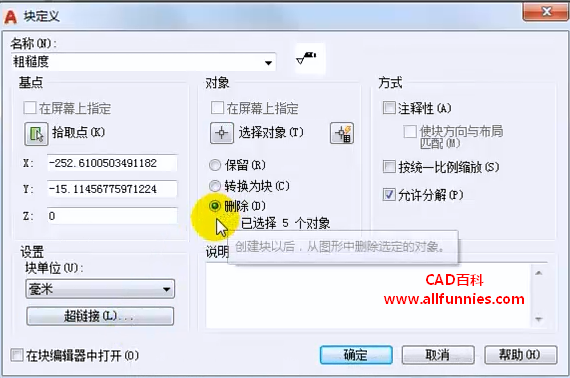
5、点击界面功能区的“默认”-“块”-“插入”选项,在“插入”对话框里,我们点击“浏览”选项,再选择“粗糙度”,点击“确定”选项,从而将粗糙度符号插入至“溢流阀上盖”里的适合位置中。点击“旋转”选项,我们按照自身的需要适度旋转粗糙度符号,执行结果如下图所示
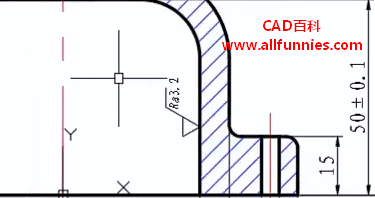
6、在CAD软件的命令行中输入LEADER指令,开始绘制引线的操作,执行结果如下图所示

7、重复“插入”的指令,我们插入粗糙度符号,再运用“分解”的指令,对粗糙度符号进行分解,把Ra3.2修改为Ra6.3,执行结果如下图所示
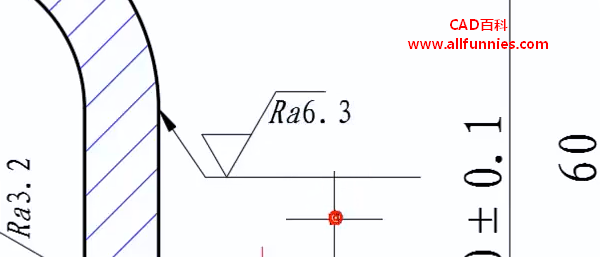
8、重复“插入”指令,我们插入其他的粗糙度符号,执行结果如下图所示






